GarageBand यूज़र गाइड
- स्वागत है
-
- GarageBand क्या है?
- GarageBand में संपादन पूर्ववत् और पुनः करें
- अधिक ध्वनियाँ और लूप प्राप्त करें
- सहायता प्राप्त करें
-
- Smart Controls अवलोकन
- Smart Control प्रकार
- ट्रांसफ़ॉर्म पैड का उपयोग करें
- आर्पेजिएटर का उपयोग करें
- प्रभाव प्लग-इन को जोड़ें और संपादित करें
- मास्टर ट्रैक पर प्रभावों का उपयोग करें
- Audio Units प्लग-इन का उपयोग करें
- EQ प्रभाव का उपयोग करें
- संपादित Smart Control की तुलना इसकी सहेजी गई सेटिंग्ज़ से करें
-
- पाठ चलाएँ
- अपने गिटार के लिए इनपुट स्रोत चुनें
- पाठ की विंडो को अनुकूलित करें
- देखें कि आपने पाठ को कितनी अच्छी तरह बजाया है
- समय के साथ अपनी प्रगति मापें
- किसी पाठ को धीमा करें
- पाठ का मिश्रण बदलें
- पूरे पृष्ठ का संगीत नोटेशन देखें
- शब्दावली के विषय देखें
- गिटार कॉर्ड का अभ्यास करें
- अपने गिटार को पाठ में ट्यून करें
- GarageBand विंडो में पाठ खोलें
- बजाना सीखें के अतिरिक्त पाठों को खोलें
- यदि आपके पाठ को डाउनलोड करना पूरा नहीं हुआ है
-
- शेयरिंग का परिचय
- गीतों को संगीत ऐप में शेयर करें
- प्रोजेक्ट के साथ iCloud का उपयोग करें
- गीतों को शेयर करने के लिए AirDrop का उपयोग करें
- गीतों को शेयर करने के लिए MailDrop का उपयोग करें
- SoundCloud पर गीत साझा करें
- iOS के लिए पर प्रोजेक्ट शेयर करने हेतु iCloud का उपयोग करें
- गीतों को डिस्क पर निर्यात करें
- गीत को CD पर बर्न करें
- Touch Bar के शॉर्टकट
- शब्दकोश

Mac पर GarageBand में मेट्रोनोम का उपयोग करें
GarageBand में मेट्रोनोम होता है जो एक स्थिर धुन बजाता है (जैसे ''क्लिक ट्रैक'') ताकि आप सही समय पर बजा सकें और रिकॉर्ड कर सकें। जब आप रिकॉर्डिंग कर रहे होते हैं या किसी भी समय जब आपका प्रोजेक्ट चल रहा होता है तो आप मेट्रोनोम को चालू या बंद कर सकते हैं। मेट्रोनोम हमेशा प्रोजेक्ट लय चलाता है।
आप रिकॉर्डिंग शुरू होने से पहले एक-प्रयास ''काउंट-इन'' बजाने के लिए मेट्रोनोम को भी सेट कर सकते हैं।
मेट्रोनोम को चालू या बंद करें
Mac पर GarageBand में नियंत्रण बार में मेट्रोनोम बटन
 पर क्लिक करें।
पर क्लिक करें।
काउंट-इन को चालू या बंद करें
Mac पर GarageBand में नियंत्रण बार में मौजूद काउंट-इन बटन
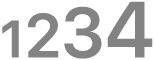 पर क्लिक करें ताकि रिकॉर्डिंग शुरू होने से पहले मेट्रोनोम एक या दो बार वाला काउंट-इन चला सके।
पर क्लिक करें ताकि रिकॉर्डिंग शुरू होने से पहले मेट्रोनोम एक या दो बार वाला काउंट-इन चला सके।
काउंट-इन के बार की संख्या सेट करें
Mac पर GarageBand में रिकॉर्ड > काउंट-इन चुनें, फिर सबमेनू में से बार की संख्या चुनें।
मोनोक्रोम क्लिक की वॉल्यूम समायोजित करें
Mac पर GarageBand में GarageBand > प्राथमिकता चुनें।
मोनोक्रोम टैब
 पर क्लिक करें।
पर क्लिक करें।क्लिक का वॉल्यूम स्तर बढ़ाने या घटाने के लिए वॉल्यूम स्लाइडर को बाएँ या दाएँ ड्रैग करें।
मोनोक्रोम क्लिक की टोन समायोजित करें
Mac पर GarageBand में GarageBand > प्राथमिकता चुनें।
मोनोक्रोम टैब
 पर क्लिक करें।
पर क्लिक करें।क्लिक की टोन बदलने के लिए टोन स्लाइडर को बाएँ या दाएँ ड्रैग करें।
टोन स्लाइडर मध्य में होने से क्लिक ध्वनियाँ तेज़, डिज़िटल क्लिक जैसी होती हैं। जब आप टोन स्लाइडर बाएँ ड्रैग करते हैं, तो क्लिक टोन ध्वनियाँ कोमल और धीमी होती हैं। जब आप टोन स्लाइडर मध्य के दाईं ओर ड्रैग करते हैं, तो क्लिक टोन ध्वनियाँ अधिकतर लकड़ी के ब्लॉक जैसी होती हैं।